Подробнее почитать о EmerCoin и технологии emcssl можно на этой странице. Эта статья представляет собой пошаговую инструкцию по созданию нового сертификата и его использованию для авторизации на пуле EmerCoin.

Установка кошелька
Для начала, нам потребуется кошелек клиента. Скачать его можно с официального сайта EmerCoin. С установкой проблем возникнуть не должно, поэтому подробно описывать процесс я не буду. После запуска кошелька понадобится некоторое время для полной синхронизации с сетью. Пока кошелек скачивает информацию о блоках, можно перейти к следующему шагу.
Получение монет
Для того, чтобы оповестить сеть EmerCoin о новом сертификате, потребуется совершить транзакцию. Стоимость транзакции составляет порядка 0,3 emc. По текущему курсу это очень и очень мало, но эти монеты нужно где-то взять. Я использовал для покупки биржу cryptopia.co.nz. Можно купить сотню монет прямо на сайте EmerCoin за Яндекс.Деньги (сам я этот метод не проверял). Кроме того, можно попросить пару монет у разработчиков или написать в комментариях к этому посту свой номер кошелька.
Создание инфокарты
Инфокарта - это некое подобие визитной карточки, которая содержит информацию о своем владельце, например электронный адрес, телефон, дату рождения и так далее. Инфокарты можно использовать на сайтах с emcssl авторизацией для заполнения полей учетной записи. Т.е. вместо того, чтобы каждый раз вносить информацию о себе, достаточно один раз предъявить свою виртуальную визитку. Создание инфокарты - шаг не обязательный и его можно пропустить. Но если вы хотите предоставить информацию о себе, сделать это очень просто:
1. Скачиваем необходимые скрипты
У меня OSX, поэтому я качал toolkit for Unix-like OS. Пользователи Windows могут скачать этот.
2. Далее переименовываем файл infocard_example.info в infocard_ваш_логин.info и меняем данные на свои. Если какие-то данные предоставлять не хотите - просто удалите строку.
Пример данных:
Alias superabdul # Short name (username, login)
FirstName Abdul # First (short) name
LastName Kurbashi Bey # Remain part of full name
HomeAddress
Sinan Pasa Mah. Hayrettin Iskelesi # Free form address
Sok. No \#1 # Free form address
Besiktas, Besiktas # Free form address
Istanbul # City
34353 # ZIP code
Turkey # Country
HomePhone +90-555-123-4567
WorkPhone +90-555-123-4568
CellPhone +90-555-123-4569
Gender M
Birthdate 1991-05-27 # May, 27, 1991
Email [email protected]
WEB http://www.bubbleinflators.com/superabdul
Facebook Abdul.KurbashiBey
Twitter AbdulKurbashiBey
EMC EdvJ7b7zPL6gj5f8VNfX6zmVcftb35sKX2 # EmerCoin payment address
BTC 1MkKuU78bikC2ACLspofQZnNb6Vz9AP1Np # BitCoin payment address
3. Переходим в папку X509 и запускаем info_crypt.sh
cd downloads/X509
./info_crypt.sh infocard_ваш_логин.infoВ OS Windows двойным щелчком запускаем файл info_crypt.bat и вводим название инфокарты:
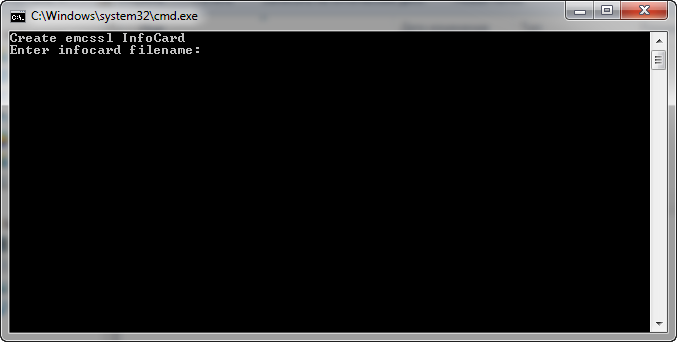
Если все прошло успешно, на выходе получим сообщение следующего содержания:
Please, deposit into EmerCoin NVS pair:
Key: info:e120319a479f4ac4
Value: body of the file: infocard_kamillo.info.zeTo link EMCSSL Certificate to this info file, run ./gen_tpl.sh and use value for UID: info:e120319a479f4ac4:ac7c3821f171b6a8bd8cd33d829f5b
Обратите внимание, что эти данные никуда не сохраняются, поэтому желательно самостоятельно записать Key в какой-нибудь текстовый документ.
4. Далее нашу визитку нужно отправить в сеть. Для этого открываем кошелек и переходим во вкладку Manage Names
В поле Name копируем наш Key info:e120319a479f4ac4
В поле Value вставляем содержимое файла *.ze, который должен был появиться в папке со скриптами. Содержимое файла представляет из себя абракадабру - это нормально, так и должно быть.
Поле new address можно оставить пустым.
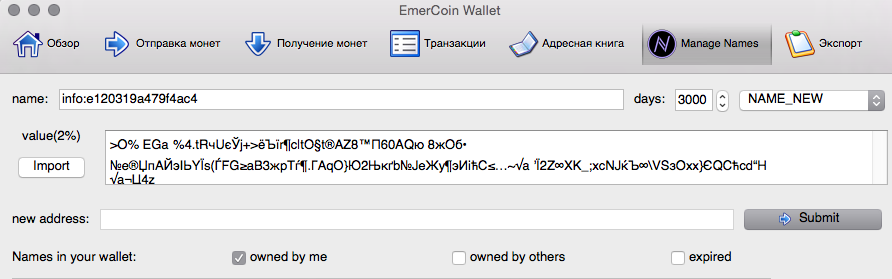
Нажимаем submit и дело сделано.
Теперь можно перейти к следующему шагу - генерации собственно сертификата, который будет использоваться для беспарольного логина.
Генерация шаблона
Для генерации шаблона используется скрипт gen_tpl.sh, который идет в том же комплекте, что и инфокарты.
Распаковываем архив со скриптами, запускаем терминал и переходим в папку X509
cd downloads/X509Запускаем gen_tpl.sh
./gen_tpl.shВ OS Windows gen_tpl.bat
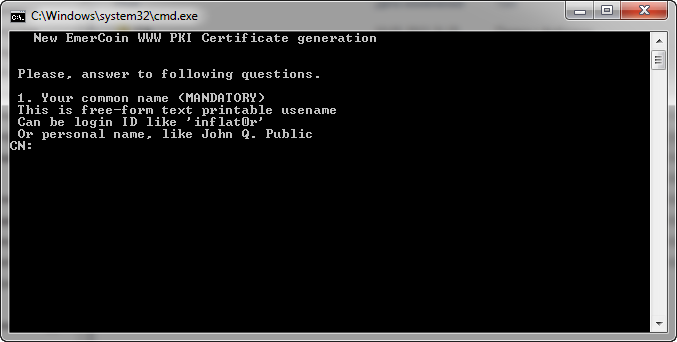
Программа предложит ввести данные будущего сертификата:
CommonName - логин (имя пользователя). Единственный обязательный параметр
Email – ваша почта, можно не заполнять.
UID - ссылка на дополнительную информацию о владельце сертификата, например на инфокарту.
Если вы создавали инфокарту, введите туда данные вида:
info:e120319a479f4ac4:ac7c3821f171b6a8bd8cd33d829f5bкоторые были получены при генерации *.ze файла (п.3 предыдущего раздела).
Если все прошло успешно, вы увидите такую запись:
Created EMCSSL Certificate template: ceabec4544e2ab86.tpl
Генерация сертификата
Теперь нам надо запустить скрипт gen_crt.sh с параметром полученного шаблона:
./gen_crt.sh ceabec4544e2ab86.tplВ OS Windows gen_crt.bat
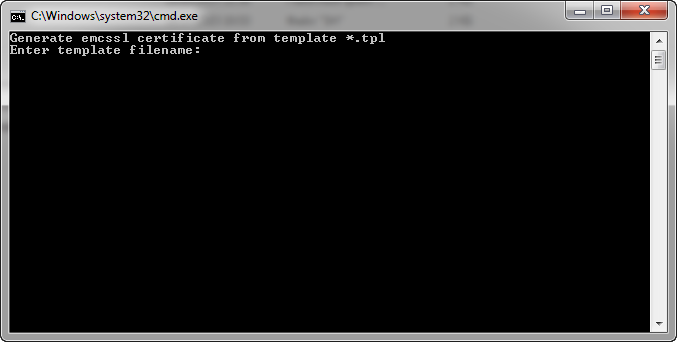
Скрипт попросит ввести пароль для импорта сертификата в браузер. Нужно ввести пароль и подтвердить его. После этого вы увидите сообщение:
Please, deposit into EmerCoin NVS pair:
Key: ssl:ceabec4544e2ab86
Value: sha256=2c2de184a316be17d8170312bca336a22bfda97d10f56d4127ca31d0253d8097
Как и для инфокарт, эти данные нужно отправить в сеть.
Открываем в кошельке вкладку Manage Names и копируем Key в поле Name и Value в поле Value. Указываем срок действия сертификата и нажимаем Submit. Поле new address заполнять не нужно:
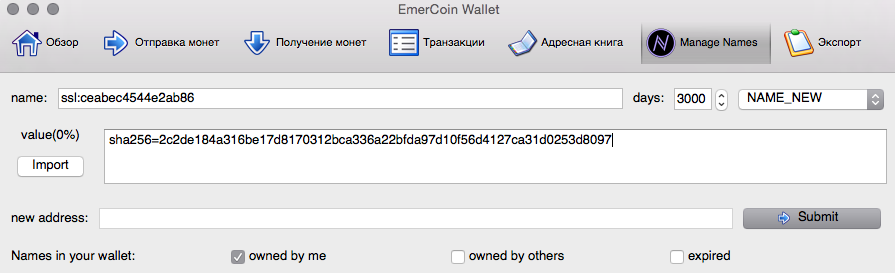
Импорт сертификата в браузер
Полученный в предыдущем пункте сертификат (должен появиться в папке со скриптами) нужно импортировать в браузер. Сертификат имеет расширение *.p12
Пользователям OSX достаточно 2 раза кликнуть по файлу. Откроется связка ключей и попросит ввести пароль, который мы задавали при генерации сертификаты:
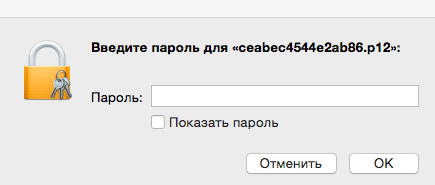
Для других ОС все происходит по аналогии. Загрузка сертификатов ничем не отличается от загрузки обычных клиентских SSL-сертификатов, и делается через соответствующие меню настройки того или иного браузера.
Проверка работы сертификата
Проверить работу сертификата можно на пуле EmerCoin.
Для начала перейдите по этой ссылке
Если вы видите примерно такое сообщение, значит все в порядке:
pid=30275
main: SSL-certificate presentedSerialNo: FD493EAEEA64B563
Currency: EMC
CommName: kamillo
e-Mail : [email protected]
InfoCard:emcssl_validate() RETURNED: $EX4WHi2ABUkinKX6jACUxanhMqDYbbcyEj
Теперь переходим на страницу регистрации пула и жмем Register with emcssl. Система должна сообщить нам, что регистрация прошла успешно.
После этого нажимаем Login with emcssl и авторизируемся на сайте.
Как видите, ничего сложного нет. Если появятся вопросы, обязательно задавайте в комментариях (регистрация на сайте не требуется). Так же пишите, если нужны монеты для тестов.
Комментарии:
Jack
#
Привет. Ссылки нерабочие на скрипт, да и на офф сайте что то много всего не работает.http://emercoin.com/emcssl/EMCSSL
сб, 11/05/2016 - 12:22
Jack
#
https://pool.emercoin.com/emcssl/
сб, 11/05/2016 - 12:23
admin
#
Jack, да есть такое дело. Статья сильно устарела, команда эмеркоин видимо тоже что-то меняла. Если нужно быстро сделать сертификат - можете воспользоваться этим скриптом. Ну и в новой версии emcweb генератор сертификатов уже встроен.
сб, 11/05/2016 - 22:34
Jack
#
Спасибо, нашел уже на офф гитхабе команды Эмеркойн.
вс, 11/06/2016 - 16:29
Anon777
#
Поделился бы ссылкой, джек
пн, 01/23/2017 - 12:24
Иван
#
как создать emcssl?
вт, 12/13/2016 - 00:48
Иван
#
Ссылки не работают(((
вт, 12/13/2016 - 15:27